创建多个分栏的方法
提问人:周丽平发布时间:2021-06-25
1、在文档中选择需要分栏的段落,在“页面布局”选项卡的“页面设置”组中单击“分栏”按钮,在展开的下拉列表中选择“更多分栏”选项,如图1所示。

图1 选择“更多分栏”选项
2、打开“分栏”对话框,对分栏格式进行自定义,如这里将栏数设置后为4,如图2所示。单击“确定”按钮关闭对话框后,段落即按照设定分栏,如图3所示。

图2 “分栏”对话框
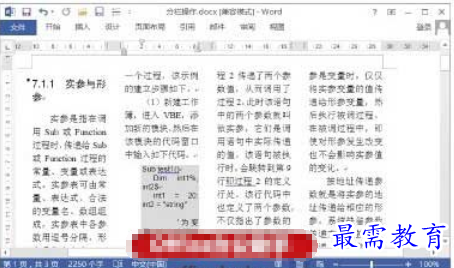
图3 按设置分栏
提示
在“分栏”对话框的“间距”栏中输入数值,可以对栏宽进行设置;如果勾选“分隔线”复选框,则为分栏添加分隔线。
3、在标尺上将鼠标指针放置到需要改变栏宽的栏的左边界或者右边界,然后按住左键拖动鼠标即可对栏宽进行调整,如图4所示。
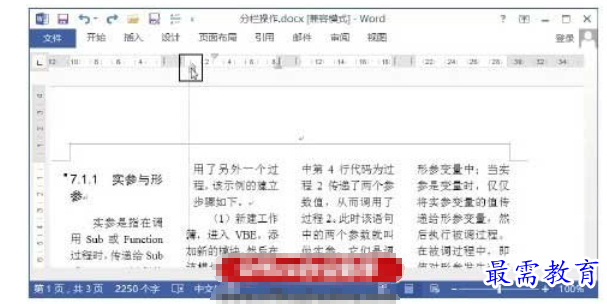
图4 调整栏宽
继续查找其他问题的答案?
相关视频回答
-
Word 2019如何转换为PowerPoint?(视频讲解)
2021-01-258次播放
-
PowerPoint 2019如何为切换效果添加声音?(视频讲解)
2021-01-232次播放
-
PowerPoint 2019如何设置切换效果的属性?(视频讲解)
2021-01-232次播放
-
PowerPoint 2019如何为幻灯片添加切换效果?(视频讲解)
2021-01-230次播放
-
2021-01-199次播放
-
2021-01-193次播放
-
2021-01-192次播放
-
2021-01-191次播放
-
2021-01-1912次播放
-
2021-01-196次播放
回复(0)
 办公软件操作精英——周黎明
办公软件操作精英——周黎明
 湘公网安备:43011102000856号
湘公网安备:43011102000856号 

点击加载更多评论>>